Chrome浏览器下载内容卡死的快速解决办法
时间:2025-05-28
来源:谷歌浏览器官网

一、停止并重新启动下载任务
1. 找到下载任务:在Chrome浏览器右下角,点击三个点,选择“下载”,打开下载列表。在这里可以看到正在下载或卡住的下载任务。
2. 停止下载任务:在下载列表中,找到卡住的下载任务,点击任务右侧的“暂停”或“取消”按钮。如果点击“暂停”,之后可以再次点击“开始”尝试重新下载;如果点击“取消”,则需要重新添加下载任务。
3. 重新启动下载:如果之前是暂停下载,点击“开始”按钮继续下载。如果取消了下载任务,需要重新找到下载链接或文件,再次点击下载。有时候,简单地停止并重新开始下载任务就能解决卡死的问题。
二、清理浏览器缓存和临时文件
1. 进入浏览器设置:点击Chrome浏览器右上角的三个点,选择“设置”。在设置页面中,找到“隐私和安全”部分,点击“清除浏览数据”。
2. 选择清理内容:在弹出的窗口中,选择清理缓存的图片和文件、Cookie和其他网站数据等。可以选择清理全部数据,也可以根据需要选择特定的时间范围进行清理。
3. 确认清理操作:点击“清除数据”按钮,浏览器会开始清理所选的内容。清理完成后,关闭并重新启动Chrome浏览器,然后再次尝试下载内容,看是否还会卡死。
三、检查网络连接和速度
1. 重启网络设备:关闭并拔掉路由器和调制解调器的电源,等待几分钟后重新插上电源启动。这可以清除网络设备中的缓存和临时故障,恢复网络连接的稳定性。
2. 切换网络环境:尝试切换到其他网络环境,如从Wi-Fi切换到移动数据网络,或者连接到其他可用的Wi-Fi网络。如果在其他网络环境下下载内容不再卡死,说明原来的网络环境可能存在问题,需要进一步检查和修复。
3. 测试网络速度:使用网络测速工具(如SpeedTest等)检测当前网络的速度。如果网络速度过慢,可能会导致下载卡死。联系网络服务提供商,询问是否存在网络限制或故障,并寻求解决方案。
四、更新浏览器和插件
1. 更新Chrome浏览器:点击Chrome浏览器右上角的三个点,选择“帮助” - “关于Google Chrome”。浏览器会自动检查更新,如果有可用的更新,会显示更新按钮。点击更新按钮,安装最新版本的Chrome浏览器。更新可能包含对下载功能的修复和改进,能够解决下载内容卡死的问题。
2. 更新插件:某些浏览器插件可能会影响下载功能。进入Chrome浏览器的“设置” - “扩展程序”页面,查看已安装的插件是否有可用的更新。对于不需要的插件,可以将其禁用或删除,以减少对浏览器性能和下载功能的影响。
五、尝试其他下载方式
1. 使用下载管理器:如果Chrome浏览器自带的下载功能无法正常完成任务,可以尝试使用下载管理器。下载管理器可以更好地管理下载任务,支持多线程下载、断点续传等功能。常见的下载管理器有Internet Download Manager、EagleGet等。安装并配置好下载管理器后,将下载任务添加到下载管理器中进行下载。
2. 更改下载链接:如果下载任务是通过复制链接进行的,尝试找到原始下载链接的官方来源,重新获取下载链接。有时候,原始链接可能会因为过期或其他原因导致下载问题。另外,可以尝试使用不同的下载链接格式,如将HTTP链接改为HTTPS链接(如果网站支持),看是否能够改善下载效果。
猜你喜欢
Chrome浏览器如何提高浏览器速度与效率
 google浏览器下载与安装操作指南实操经验教程
google浏览器下载与安装操作指南实操经验教程
 Chrome浏览器文件无法重命名的修复方法
Chrome浏览器文件无法重命名的修复方法
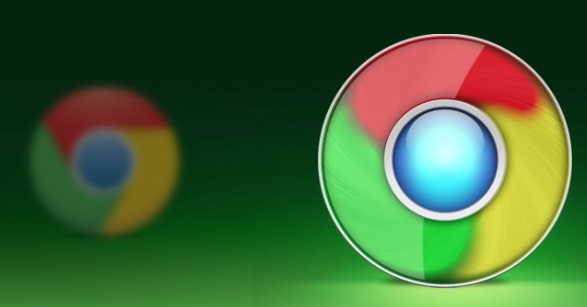 谷歌浏览器跨平台同步数据端到端压缩传输
谷歌浏览器跨平台同步数据端到端压缩传输
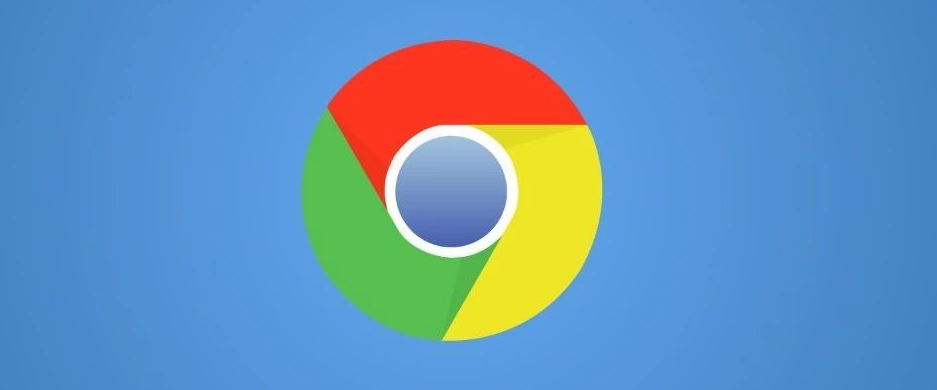

提高Chrome浏览器的速度与效率,优化浏览器性能。本文介绍了提升浏览器速度和效率的技巧,确保用户体验流畅。

google浏览器下载与安装流程复杂,文章提供操作指南及实操经验教程,包括下载安装步骤、注意事项及优化技巧,帮助用户顺利完成安装。
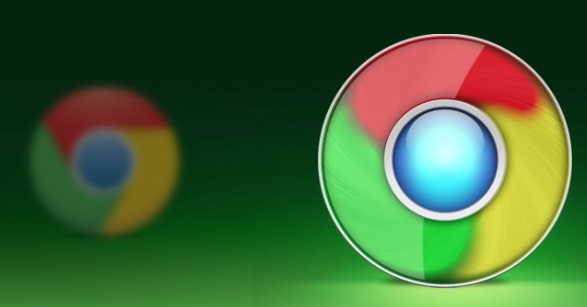
详解Chrome浏览器文件无法重命名的原因与解决方案,涵盖权限设置和系统兼容性问题,助力用户快速恢复文件操作功能,避免文件管理阻碍。
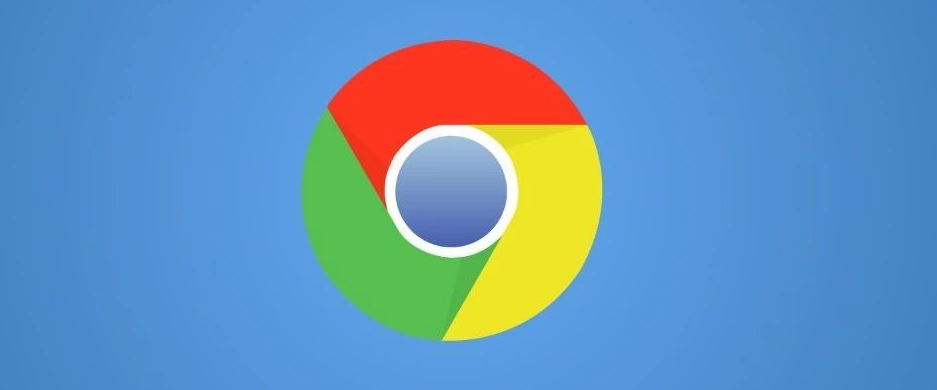
谷歌浏览器跨平台同步数据端到端压缩传输,优化数据同步速度,减少带宽消耗,提升用户体验。

